Miten PIC koodin rekisteröityminen tehdään? PIC = Personal Identification Code URF = Unique Registration Facility Participant Portal CIMO
|
|
|
- Ahti Alanen
- 10 vuotta sitten
- Katselukertoja:
Transkriptio
1 Miten PIC koodin rekisteröityminen tehdään? PIC = Personal Identification Code URF = Unique Registration Facility Participant Portal CIMO Helmikuu Miten valmistaudun tietojen syöttöä varten? 1) Tarkista ensin, onko omalla organisaatiolla jo PIC koodi (Katso kalvo 3) 2) Tutustu kenttiin syötettäviin tietoihin. (Katso kalvot 11 16) 3) Täytä valmiiksi URF:iin ladattavat dokumentit jahaeallekirjoitukset niihin sekä skannaa ne vaadittavine liitteineen. Tarvittavat liitteet on mainittu kunkin lomakkeen alareunassa. Osa URF:iin syötettävistä tiedoista löytyy näistä dokumenteista. A. Oikeussubjektilomake (Legal Entity form) a) Luonnollinen henkilö b) Julkisyhteisö, c) Yksityinen yritys B. Tilitietolomake (Financial Identification form) 2
2 Miten tiedän, onko meillä jo PIC koodi? (Vaihtoehto A) Voit hakea ja tarkistaa rekisteröityneiden organisaatioiden PIC koodit osoitteesta: Tämä haku toimii myös ilman ECAS järjestelmään kirjautumista. 3 Miten tiedän, onko meillä jo PIC koodi? (Vaihtoehto B) Voit kirjautua URF tietokantaan ja järjestelmä tunnistaa ensimmäisen välilehden tietojen syötön jälkeen organisaation. Huom. Tämä hakutoiminto vaatii ECAS järjestelmään kirjautumisen. Ohjeet kalvoissa
3 PIC rekisteröitymisen vaiheet Kaikkia tietoja ei tarvitse syöttää kerralla, vaan voit tallentaa tiedot myös luonnoksena (Save Draft). Luonnosta säilytetään 12 kk. EU-ohjelman hakua varten tulee tehdä vaiheet ) Järjestelmään tunnistautumien ECAS tunnuksella 3) Haettavaan ohjelmaan liittyvät tiedot 4) Ladattavat tiedostot 2) Organisaation perustietojen syöttö Organisaation rekisteröiminen URFjärjestelmään 5) Olemassa olevien tietojen muokkaus ja päivitys 5 1. Järjestelmään kirjautuminen ECAS tunnuksella 6
4 Näin pääset alkuun PIC rekisteröitymisessä URF osoite on Valitse LOGIN, jonka jälkeen avautuu ECAS tunnistautuminen. Klikkaa LOGIN 7 ECAS = European Commission Authentication Service URF järjestelmään kirjaudutaan ECAS järjestelmän kautta. Kolme vaihtoehtoa: A. Jos sinulla ei ole ECAS tunnusta, rekisteröidy ensin ECAS järjestelmään. B. Jos sinulla on joecas tunnus, voit käyttää sitä. C. Jos ECAS salasanasi on kadonnut, voitsaada uudentunnuksen sähköpostiisi. A. B. C. 8
5 ECAS tunnuksen rekisteröitymissivu ECAS rekisteröitymisen jälkeen saat sähköpostiin viestin, jossa pyydetään vahvistamaan ECASrekisteröityminen 90 minuutin sisällä. Vahvistamisen yhteydessä pitää vaihtaa salasana. Laita tunnus hyvään talteen! 9 ECAS kirjautumisen jälkeen Participant Portal (=URF) aukeaa: Tässä pitäisi näkyä oma nimesi = sama nimi kuin ECAS:ssa. Jos ei, niin valitse LOGIN. 10
6 2. Organisaation perustietojen syöttö 11 Tietojen syöttö Welcome sivulle Kysytyt tiedot What is the Legal Name of your organisation? What is the Country of registration? Does your organisation have a Value Added Tax (VAT) number? Yes /No Does it have a Business Registration Number? Yes / No Does it have a website? Yes / No Organisaation virallinen nimi (suomeksi/ruotsiksi) Organisaation maa ALV tunnus. Esim. FI Y tunnus (yritystunnus). Esim Organisaation kotisivun osoite. 12
7 Jos organisaatio on jo rekisteröity URF:iin, saat tällaisen ilmoituksen More details nappulan takaa löydät tarkemmat tiedot. Jos haluat syöttää uudet tiedot, niin valitse Next> Contact nappulan takaa voit lähettää viestin oman organisaation PIC tietojen syöttäjälle/ylläpitäjälle. 13 Tietojen syöttö Organisation sivulle Public body = julkisyhteisö NGO = non govermental body = kansalaisjärjestö Is the organisation a Legal Person? Yes = Legal person =. Oikeushenkilö eli juridinen henkilö esim. kunta, yritys, yliopisto. No, I m a natural person = Luonnollinen henkilö yksityishenkilö Business name = esim. Organisaation virallinen lyhenne Registration date = Organisaation rekisteröintipäivä/ perustamispäivä esim. sama kuin PRH:n rekisterissä tai perustamiskirjassa Registration authority = esim. asetus, kaupparekisteri. Löytyy yleensä organisaation perustamiskirjasta. 14
8 Tietojen syöttö Address sivulle Legal Address = organisaation virallinen osoite 15 Tietojen syöttö Contact sivulle Contact = Organisaation (PIC )yhteyshenkilön tiedot. Eli sama henkilö, jonka ECAS tunnuksilla PIC rekisteröintiä tehdään ja joka toimii PIC tietojen eli organisaatiota koskevien tietojen päivittäjänä. Huom. Erasmus+ hakulomakkeeseen syötettävä yhteyshenkilö (Contact person) tarkoittaa hankkeen yhteyshenkilöä, joka voi olla eri henkilö kuin PICrekisteröinnin yhteyshenkilö (Contact). 16
9 3. Haettavaan ohjelmaan liittyvät tiedot Muista täyttää Organisation type! 17 Tietojen syöttö Programme sivulle Älä lopeta vielä tässä vaiheessa tietojen syöttöä kesken, koska seuraavalla välilehdellä on Organisation type, joka on pakollinen hakulomakkeessa. X Valitse haettava EU ohjelma 18
10 EAC sivu: EU ohjelmaan liittyvät lisäkysymykset Huom. Organisation type on pakollinen hakulomakkeessa, ilman sitä hakulomakkeen tarkistus (validointi) ja sähköinen lähettäminen (submit) eivät onnistu!!!! Organisation type: Valitse luettelosta organisaatiosi tyyppi ja koko. Jos mikään vaihtoehdoista ei sovi organisaatioosi, valitse OTHER ja lisää lyhyt kuvaus organisaatiostasi. Tallenna rekisteröimäsi tiedot. SME = PK yritys on yritys, jossa alle 250 työntekijää. 19 Organisaation perustietojen rekisteröinnin päättäminen 20
11 Syötettyjen tietojen tarkistus ja vahvistaminen Confirm:vahvista antamasi tiedot. Sen jälkeen saat sähköpostiin varmistuksen PIC koodista. Nyt voit käyttää saamaasi PIC koodia esim. Erasmus+ ohjelman hakulomakkeessa. 21 Organisaation perustietojen rekisteröinnin lopetus Valitse Close, tiedottallentuvatluonnoksena (draft versiona). Tämänjälkeentulee kirjautua uudelleen URF järjestelmään ja lisätä ladattavat tiedostot URF järjestelmään. Ladattavia tiedostoja ei voi lisätä saman istunnon aikana, vaan järjestelmästä tulee kirjautua ensin ulos. Jos valitset Back to organisation page, palaat takaisin muokkaaman organisaation perustietoja.
12 4. Ladattavat tiedostot Dokumenttien lisääminen URF:iin 23 URF dokumentit Jokaisen organisaation pitää lisätä seuraavat dokumentit URFjärjestelmään: A. Oikeussubjektilomake (Legal Entity form) a) Luonnollinen henkilö b) Julkisyhteisö, c) Yksityinen yritys B. Tilitietolomake (Financial Identification form) Suomalaiset organisaatiot voivat käyttää suomen tai ruotsinkielisiä lomakkeita. Täytä valmiiksi ladattavat lomakkeet, liitä niihin vaadittavat liitteet ja hae tarvittavat allekirjoitukset sekä skannaa ne. Tarvittavat liitteet on mainittu kunkin lomakkeen alareunassa. 24
13 Luonnosversion tai tallennettujen tietojen löytäminen Pääset takaisin Draft versioon kirjautumalla osoitteeseen 25 Lista omista organisaatioista Valitse MO painikeeli Modify organisations (Muokkaaorganisaatiota). 26
14 Choose your Framework Programme kohdasta saat näkyviin EACvälilehden, jossa ovat EU ohjelmaan liittyvät lisäkysymykset mm. hakulomakkeeseen siirtyvä pakollinen Organisation type kenttä. Tarkista, että tieto on syötetty! Organisaation tietojen päivitys Lisää tai päivitä Organisation, Legal Address ja Contact Person välilehdille puuttuvat tiedot. Update your data: Tietojen päivitys LEAR välilehti täytetään vain keskitetyissä hankkeissa ei kansallisesti hallinnoiduissa. Siirry päivitysten jälkeen Documentsvälilehdelle. 27 Ladattavan dokumentin lisääminen 1/4 Klikkaa Add a new document painiketta (Lisää uusi dokumentti). 28
15 Ladattavan dokumentin lisääminen 2/4 Varmista aina lataamasi asiakirjan laatu ja oikeellisuus ennen kuin lähetät sen. Yhdessä tiedostossa voi olla useita sivuja. Ladattava tiedosto voi olla enintään 6 Mb. Suositeltavin tiedostomuoto on pdf. Document type: valitse tiedostoa vastaava asiakirjatyyppi. 29 Ladattavan dokumentin lisääminen 3/4 Submit for processing: lähetä lopuksi ladattava tiedosto käsiteltäväksi. Päivitykset tulevat voimaan heti. 30
16 Ladattavan dokumentin lisääminen 4/4: Add a new document: uuden tiedoston lisääminen Lista ladatuista tiedostoista 31 PIC rekisteröitymisen vaiheet Kaikki hakua varten tarvittavat tiedot (vaiheet 2-4) on viety URFjärjestelmään. 1) Järjestelmään tunnistautumien ECAS tunnuksella 3) Haettavaan ohjelmaan liittyvät tiedot 4) Ladattavat tiedostot 2) Organisaation perustietojen syöttö Organisaation rekisteröiminen URFjärjestelmään 5) Olemassa olevien tietojen muokkaus ja päivitys 32
17 5. Tietojen muokkaus ja päivitys Hankkeen aikana organisaation perustietojen päivitys tapahtuu URF järjestelmän kautta. Tietojen muokkaus ja päivitys tapahtuu samalla tavalla kuin kalvoissa Ohjeita URF/PIC ja ECAS rekisteröinneistä tämän kalvosarjan lisäksi CIMOn Erasmus+ -sivuilla Hakuprosessi User s Guide of the Unique Registration Facility (URF) and Participant Portal for Education, Audio-visual, Culture, Citizenship and Volunteering (User s Guide of the URF) URF/PIC-ohjeita löytyy myös muiden maiden kansallisten toimistojen sivuilta. ECAS-ohje (CIMOn laatima suomenkielinen ohje) ECAS User Manual (Komission laatima englanninkielinen ohje) 34
Miten PIC koodin rekisteröityminen tehdään URF tietokantaan osallistujaportaaliin (Participant Portal)
 Ohjeita Erasmus+ ohjelman hakijoille: Miten PIC koodin rekisteröityminen tehdään URF tietokantaan osallistujaportaaliin (Participant Portal) PIC = Participant Identification Code URF = Unique Registration
Ohjeita Erasmus+ ohjelman hakijoille: Miten PIC koodin rekisteröityminen tehdään URF tietokantaan osallistujaportaaliin (Participant Portal) PIC = Participant Identification Code URF = Unique Registration
PIC-koodin luominen URF-tietokantaan Participant Portal
 PIC-koodin luominen URF-tietokantaan Participant Portal ECAS-tunnuksen hankkiminen Participant Portal osoite: http://ec.europa.eu/education/participants/portal/ Uudet käyttäjät, joilla ei vielä ole ECAS-tunnuksia:
PIC-koodin luominen URF-tietokantaan Participant Portal ECAS-tunnuksen hankkiminen Participant Portal osoite: http://ec.europa.eu/education/participants/portal/ Uudet käyttäjät, joilla ei vielä ole ECAS-tunnuksia:
KA2 Yhteistyöhankkeet
 KA2 Yhteistyöhankkeet Miten tästä eteenpäin KA2 ammatilliselle koulutukselle Hanketyöpaja osa 1: 27.11.2014 & 15.12.2014 Hakemuksen viimeinen jättöpäivä KA2 Alakohtaiset osaamisyhteenliittymät (SSA): 26.2.2015
KA2 Yhteistyöhankkeet Miten tästä eteenpäin KA2 ammatilliselle koulutukselle Hanketyöpaja osa 1: 27.11.2014 & 15.12.2014 Hakemuksen viimeinen jättöpäivä KA2 Alakohtaiset osaamisyhteenliittymät (SSA): 26.2.2015
4.3.2014 ERASMUS+ USEIN KYSYTYT KYSYMYKSET MITEN SELVITÄ PIC-KOODISTA? Case Kissalan ammattiopisto
 ERASMUS+ USEIN KYSYTYT KYSYMYKSET MITEN SELVITÄ PIC-KOODISTA? Case Kissalan ammattiopisto 1 Miten hankin PIC-koodin? Kissalan ammattiopisto 1.Tarkista onko organisaatiollasi jo olemassa PIC-koodi http:/ec.europa.eu/education/participants/portal/
ERASMUS+ USEIN KYSYTYT KYSYMYKSET MITEN SELVITÄ PIC-KOODISTA? Case Kissalan ammattiopisto 1 Miten hankin PIC-koodin? Kissalan ammattiopisto 1.Tarkista onko organisaatiollasi jo olemassa PIC-koodi http:/ec.europa.eu/education/participants/portal/
Hanketyöpaja osa KA2 ammatilliselle koulutukselle
 Hanketyöpaja osa 1 2.12.2016 KA2 ammatilliselle koulutukselle Arviointia päivästä Mitä uusia ideoita tai oivalluksia sait päivästä? Mikä oli sinulle tärkeintä päivässä? Minkä konkreettisen asian viet seuraavaksi
Hanketyöpaja osa 1 2.12.2016 KA2 ammatilliselle koulutukselle Arviointia päivästä Mitä uusia ideoita tai oivalluksia sait päivästä? Mikä oli sinulle tärkeintä päivässä? Minkä konkreettisen asian viet seuraavaksi
Hakulomake Miten täytän lomakkeen
 Hakulomake Miten täytän lomakkeen 15.1.2019 Webinaari Lomakkeen avaamiseen/täyttöä varten tarvitset EU-login tunnuksen Tee login-tunnus (jos ei ole vielä): https://webgate.ec.europa.eu/cas/eim/external/register.cgi
Hakulomake Miten täytän lomakkeen 15.1.2019 Webinaari Lomakkeen avaamiseen/täyttöä varten tarvitset EU-login tunnuksen Tee login-tunnus (jos ei ole vielä): https://webgate.ec.europa.eu/cas/eim/external/register.cgi
Käyttöohje Suomen Pankin DCS2-järjestelmään rekisteröityminen
 1 (13) Käyttöohje Suomen Pankin DCS2-järjestelmään rekisteröityminen 2 (13) Sisällysluettelo 1 Palveluun rekisteröityminen... 3 1.1 Henkilötiedot...4 1.2 Suomen Pankin tiedonkeruut... 5 1.2.1 Alustava
1 (13) Käyttöohje Suomen Pankin DCS2-järjestelmään rekisteröityminen 2 (13) Sisällysluettelo 1 Palveluun rekisteröityminen... 3 1.1 Henkilötiedot...4 1.2 Suomen Pankin tiedonkeruut... 5 1.2.1 Alustava
EU login -ja rjestelma a n kirjautuminen
 Päivitetty 21.11.2016 TP EU login -ja rjestelma a n kirjautuminen EU login on Euroopan komission tietojärjestelmien käyttäjien todennuspalvelu. EU loginin avulla käyttäjät voivat kirjautua erilaisiin komission
Päivitetty 21.11.2016 TP EU login -ja rjestelma a n kirjautuminen EU login on Euroopan komission tietojärjestelmien käyttäjien todennuspalvelu. EU loginin avulla käyttäjät voivat kirjautua erilaisiin komission
OHJE SENAATTILAN KÄYTTÄJÄKSI REKISTERÖITYMISTÄ VARTEN 2.10.2015
 OHJE SENAATTILAN KÄYTTÄJÄKSI REKISTERÖITYMISTÄ VARTEN 2.10.2015 SISÄLLYSLUETTELO Senaattilan käyttäjäksi rekisteröityminen (sivut 3-24) Sähköpostiosoitteella rekisteröityminen Virtu-tunnistautumisella
OHJE SENAATTILAN KÄYTTÄJÄKSI REKISTERÖITYMISTÄ VARTEN 2.10.2015 SISÄLLYSLUETTELO Senaattilan käyttäjäksi rekisteröityminen (sivut 3-24) Sähköpostiosoitteella rekisteröityminen Virtu-tunnistautumisella
Copyright 1999-2012 Basware Corporation. All rights reserved. Pikaopas toimittajille Supplier Portal (Toukokuu 2013)
 Copyright 1999-2012 Basware Corporation. All rights reserved. Pikaopas toimittajille Supplier Portal (Toukokuu 2013) 1 Rekisteröityminen ja sisäänkirjautuminen Sinun täytyy kirjautua Supplier Portal -sovellukseen,
Copyright 1999-2012 Basware Corporation. All rights reserved. Pikaopas toimittajille Supplier Portal (Toukokuu 2013) 1 Rekisteröityminen ja sisäänkirjautuminen Sinun täytyy kirjautua Supplier Portal -sovellukseen,
MOBILITY TOOL. Tietojen siirto. Johdanto Hanke & ulkomaanjaksot Hankkeen budjetti Raportointi. LLPLink. Application Form
 Johdanto Hanke & ulkomaanjaksot Hankkeen budjetti Raportointi MOBILITY TOOL LEONARDO-LIIKKUVUUSHANKKEIDEN KOULUTUS 2013 1 Tietojen siirto Application Form LLPLink Mobility Tool 2 Käyttäjäryhmät Euroopan
Johdanto Hanke & ulkomaanjaksot Hankkeen budjetti Raportointi MOBILITY TOOL LEONARDO-LIIKKUVUUSHANKKEIDEN KOULUTUS 2013 1 Tietojen siirto Application Form LLPLink Mobility Tool 2 Käyttäjäryhmät Euroopan
OHJEET KEKSINNÖT.FI SIVUSTON KÄYTTÄJILLE
 OHJEET KEKSINNÖT.FI SIVUSTON KÄYTTÄJILLE 1 REKISTERÖITYMINEN Mene Keksinnöt.fi -sivuston etusivulle. Etusivulla löytyy uusi käyttäjä -laatikko, josta voit liittyä jäseneksi. Linkki ohjaa sinut rekisteröinti
OHJEET KEKSINNÖT.FI SIVUSTON KÄYTTÄJILLE 1 REKISTERÖITYMINEN Mene Keksinnöt.fi -sivuston etusivulle. Etusivulla löytyy uusi käyttäjä -laatikko, josta voit liittyä jäseneksi. Linkki ohjaa sinut rekisteröinti
Erasmus+ KA2-hakulomake
 Erasmus+ KA2-hakulomake Yleistä hakulomakkeesta Hakulomakkeet ja ohjeet: http://www.cimo.fi/ohjelmat/erasmusplus/hakuprosessi Sähköinen hakulomake (pdf) paperihakemusta ei lähetetä. Tarkista, että käytät
Erasmus+ KA2-hakulomake Yleistä hakulomakkeesta Hakulomakkeet ja ohjeet: http://www.cimo.fi/ohjelmat/erasmusplus/hakuprosessi Sähköinen hakulomake (pdf) paperihakemusta ei lähetetä. Tarkista, että käytät
AKKREDITOINTIHAKU Infotilaisuus ammatillisen koulutuksen liikkuvuusperuskirjan hakijoille
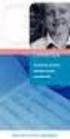 AKKREDITOINTIHAKU 2014 Infotilaisuus ammatillisen koulutuksen liikkuvuusperuskirjan hakijoille 22.5.2014 Liikkuvuusperuskirja yleisesti tarkoitus rohkaista organisaatioita kehittämään kansainvälistymisstrategioitaan
AKKREDITOINTIHAKU 2014 Infotilaisuus ammatillisen koulutuksen liikkuvuusperuskirjan hakijoille 22.5.2014 Liikkuvuusperuskirja yleisesti tarkoitus rohkaista organisaatioita kehittämään kansainvälistymisstrategioitaan
Open Badge -osaamismerkit
 Open Badge -osaamismerkit Merkin vastaanottaminen 2 "#$%&'()$*+,''-.,-$/0.1 "#$%&&'$ =>;+?.@@'A$/,+%'*1B%%B0,$%@B+-.%$% C 2>D./E'B1B-.%$%;+?.@@'&'()$&'F0#'F0..% G C>"#$%&'()$H'F1+/I,1'-IJ%%$1I%"#$%&'()$*+,''-.,-$/0.%
Open Badge -osaamismerkit Merkin vastaanottaminen 2 "#$%&'()$*+,''-.,-$/0.1 "#$%&&'$ =>;+?.@@'A$/,+%'*1B%%B0,$%@B+-.%$% C 2>D./E'B1B-.%$%;+?.@@'&'()$&'F0#'F0..% G C>"#$%&'()$H'F1+/I,1'-IJ%%$1I%"#$%&'()$*+,''-.,-$/0.%
SoleMOVE lähtevän harjoittelijan ohje
 SoleMOVE lähtevän harjoittelijan ohje 3.12.2013 Kuva: Sanna Waris SoleMOVE lähtevän ERASMUS- harjoittelijan ohje 1 SoleMOVE lähtevän harjoittelijan ohje... 1 1. Kirjautuminen... 3 2. Uuden lähtevän Erasmus-harjoittelijan
SoleMOVE lähtevän harjoittelijan ohje 3.12.2013 Kuva: Sanna Waris SoleMOVE lähtevän ERASMUS- harjoittelijan ohje 1 SoleMOVE lähtevän harjoittelijan ohje... 1 1. Kirjautuminen... 3 2. Uuden lähtevän Erasmus-harjoittelijan
OHJE SENAATTILAN KÄYTTÄJÄKSI REKISTERÖITYMISTÄ VARTEN 29.5.2015
 OHJE SENAATTILAN KÄYTTÄJÄKSI REKISTERÖITYMISTÄ VARTEN 29.5.2015 SISÄLLYSLUETTELO Senaattilan käyttäjäksi rekisteröityminen sivut 3-25 Sähköpostiosoitteella rekisteröityminen sivut 7-14 Virtu-tunnistautumisella
OHJE SENAATTILAN KÄYTTÄJÄKSI REKISTERÖITYMISTÄ VARTEN 29.5.2015 SISÄLLYSLUETTELO Senaattilan käyttäjäksi rekisteröityminen sivut 3-25 Sähköpostiosoitteella rekisteröityminen sivut 7-14 Virtu-tunnistautumisella
Rekisteröityminen, tilojen varaaminen ja maksaminen WebTimmi varausjärjestelmässä
 Rekisteröityminen, tilojen varaaminen ja maksaminen WebTimmi varausjärjestelmässä 1. Sanasto WebTimmi on Tampereen kaupungin kulttuuripalvelujen käytössä oleva internetpohjainen varausjärjestelmä, jossa
Rekisteröityminen, tilojen varaaminen ja maksaminen WebTimmi varausjärjestelmässä 1. Sanasto WebTimmi on Tampereen kaupungin kulttuuripalvelujen käytössä oleva internetpohjainen varausjärjestelmä, jossa
Toimittajaportaalin rekisteröityminen Toimittajaportaalin sisäänkirjautuminen Laskun luonti Liitteen lisääminen laskulle Asiakkaiden hallinta Uuden
 1 Toimittajaportaalin rekisteröityminen Toimittajaportaalin sisäänkirjautuminen Laskun luonti Liitteen lisääminen laskulle Asiakkaiden hallinta Uuden asiakkaan lisääminen Laskujen haku Salasanan vaihto
1 Toimittajaportaalin rekisteröityminen Toimittajaportaalin sisäänkirjautuminen Laskun luonti Liitteen lisääminen laskulle Asiakkaiden hallinta Uuden asiakkaan lisääminen Laskujen haku Salasanan vaihto
DriveGate -ohjeet. DriveGate-käyttöohjeet: Rekisteröityminen palveluun. Rekisteröitymisohjeet ja rekisteröitymisprosessin kuvaus
 DriveGate-käyttöohjeet: Rekisteröityminen palveluun Rekisteröitymisohjeet ja rekisteröitymisprosessin kuvaus Johdanto Jotta voit käyttää DriveGaten palveluja ja sovelluksia, sinun tulee kirjautua DriveGate-palveluun.
DriveGate-käyttöohjeet: Rekisteröityminen palveluun Rekisteröitymisohjeet ja rekisteröitymisprosessin kuvaus Johdanto Jotta voit käyttää DriveGaten palveluja ja sovelluksia, sinun tulee kirjautua DriveGate-palveluun.
Mitä uutta hakukierroksella 2018
 Mitä uutta hakukierroksella 2018 New Mitä uutta vuoden 2018 ammatillisen koulutuksen kumppanuushankkeiden haussa? Kansalliset painopisteet Budjettivaraus: 30 % (Hyvien käytäntöjen vaihtaminen) Osa Erasmus+
Mitä uutta hakukierroksella 2018 New Mitä uutta vuoden 2018 ammatillisen koulutuksen kumppanuushankkeiden haussa? Kansalliset painopisteet Budjettivaraus: 30 % (Hyvien käytäntöjen vaihtaminen) Osa Erasmus+
AKKREDITOINTIHAKU 2015. Infotilaisuus ammatillisen koulutuksen liikkuvuusperuskirjan hakijoille 27.1.2015
 AKKREDITOINTIHAKU 2015 Infotilaisuus ammatillisen koulutuksen liikkuvuusperuskirjan hakijoille 27.1.2015 Liikkuvuusperuskirja yleisesti tarkoitus rohkaista organisaatioita kehittämään kansainvälistymisstrategioitaan
AKKREDITOINTIHAKU 2015 Infotilaisuus ammatillisen koulutuksen liikkuvuusperuskirjan hakijoille 27.1.2015 Liikkuvuusperuskirja yleisesti tarkoitus rohkaista organisaatioita kehittämään kansainvälistymisstrategioitaan
Erasmus+ -peruskirjat Mitä ovat PIC ja URF? Erasmus-yhdyshenkilöiden tapaaminen Anne Siltala, CIMO
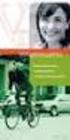 Erasmus+ -peruskirjat Mitä ovat PIC ja URF? Erasmus-yhdyshenkilöiden tapaaminen 30.1.2014 Anne Siltala, CIMO 2/2009 Korkeakoulujen Erasmus-peruskirja Erasmus Charter for Higher Education, ECHE Korkeakoulun
Erasmus+ -peruskirjat Mitä ovat PIC ja URF? Erasmus-yhdyshenkilöiden tapaaminen 30.1.2014 Anne Siltala, CIMO 2/2009 Korkeakoulujen Erasmus-peruskirja Erasmus Charter for Higher Education, ECHE Korkeakoulun
Erasmus+ aikuiskoulutukselle KA1. Kysymyksiä ja keskustelua hanketyöskentelystä
 Erasmus+ aikuiskoulutukselle KA1 Kysymyksiä ja keskustelua hanketyöskentelystä 2.9.2015 Näistä ja muista aiheista: Mobility Tool+ -alustan käyttö Miten liikkuvuus toimii koko oppilaitoksen/organisaation
Erasmus+ aikuiskoulutukselle KA1 Kysymyksiä ja keskustelua hanketyöskentelystä 2.9.2015 Näistä ja muista aiheista: Mobility Tool+ -alustan käyttö Miten liikkuvuus toimii koko oppilaitoksen/organisaation
ProTieto Oy. Verottajan ilmoitus. Käyttöohje alihankkijoille
 ProTieto Oy Verottajan ilmoitus Käyttöohje alihankkijoille Sisällys 1. Yleistä... 2 2. Rekisteröityminen... 2 3. Kirjautuminen... 2 4. Web-liittymä... 3 4.1 Yrityksen tiedot... 3 4.2 Omat suomalaiset työntekijät...
ProTieto Oy Verottajan ilmoitus Käyttöohje alihankkijoille Sisällys 1. Yleistä... 2 2. Rekisteröityminen... 2 3. Kirjautuminen... 2 4. Web-liittymä... 3 4.1 Yrityksen tiedot... 3 4.2 Omat suomalaiset työntekijät...
Yliopistohaku.fi -palvelun Oma haku -palvelu
 Hakijan ohje Opetushallitus syksy 2013 Yliopistohaku.fi -palvelun Oma haku -palvelu Sisältö Yliopistohaku.fi palvelun Oma haku -palvelu... 2 Aloitusnäyttö... 4 Kirjaudu Oma haku -palveluun... 5 Entä jos
Hakijan ohje Opetushallitus syksy 2013 Yliopistohaku.fi -palvelun Oma haku -palvelu Sisältö Yliopistohaku.fi palvelun Oma haku -palvelu... 2 Aloitusnäyttö... 4 Kirjaudu Oma haku -palveluun... 5 Entä jos
Yleistä hakulomakkeesta
 KA2 hakulomake Yleistä hakulomakkeesta Käytössä on sähköinen hakulomake (pdf) paperihakemusta ei lähetetä Tarkista, että käytät oikeaa hakulomaketta: Strategic partnerships for vocational education and
KA2 hakulomake Yleistä hakulomakkeesta Käytössä on sähköinen hakulomake (pdf) paperihakemusta ei lähetetä Tarkista, että käytät oikeaa hakulomaketta: Strategic partnerships for vocational education and
OHJE. Nuorisoavustusten hakeminen sähköisesti nuortenjoensuu.fi sivuston kautta. Joensuun kaupunki Nuorisopalvelut JP Mattila
 OHJE Nuorisoavustusten hakeminen sähköisesti nuortenjoensuu.fi sivuston kautta Joensuun kaupunki Nuorisopalvelut JP Mattila Yleistä Nuorisopalveluiden avustukset haetaan sähköisesti www.nuortenjoensuu.fi
OHJE Nuorisoavustusten hakeminen sähköisesti nuortenjoensuu.fi sivuston kautta Joensuun kaupunki Nuorisopalvelut JP Mattila Yleistä Nuorisopalveluiden avustukset haetaan sähköisesti www.nuortenjoensuu.fi
Basware Portal palvelun ohje toimittajille
 Basware Portal palvelun ohje toimittajille Verkkolaskutuspalvelun käyttöönottamiseksi laskun lähettäjän tulee rekisteröityä palveluun. Palvelu on käyttäjälle maksuton. Palvelun osoite: https://portal.basware.com/open/supplier
Basware Portal palvelun ohje toimittajille Verkkolaskutuspalvelun käyttöönottamiseksi laskun lähettäjän tulee rekisteröityä palveluun. Palvelu on käyttäjälle maksuton. Palvelun osoite: https://portal.basware.com/open/supplier
EVTEK-PROJEKTORI KÄYTTÖOHJE Tekijä: Teemu Tammivaara VBP04S
 EVTEK-PROJEKTORI KÄYTTÖOHJE 2007 Tekijä: Teemu Tammivaara VBP04S SISÄLLYS 1 Projektorin käyttö... 3 2 Projektien julkinen haku ja selailu... 4 2.1 Hakuvaihtoehdot... 4 2.2 Tarkennettu haku... 5 3 Rekisteröityminen
EVTEK-PROJEKTORI KÄYTTÖOHJE 2007 Tekijä: Teemu Tammivaara VBP04S SISÄLLYS 1 Projektorin käyttö... 3 2 Projektien julkinen haku ja selailu... 4 2.1 Hakuvaihtoehdot... 4 2.2 Tarkennettu haku... 5 3 Rekisteröityminen
Toimittajaportaalin pikaohje
 1 Toimittajaportaalin pikaohje Toimittajaportaalin rekisteröityminen Toimittajaportaalin sisäänkirjautuminen Laskun luonti Liitteen lisääminen laskulle Asiakkaiden hallinta Uuden asiakkaan lisääminen Laskujen
1 Toimittajaportaalin pikaohje Toimittajaportaalin rekisteröityminen Toimittajaportaalin sisäänkirjautuminen Laskun luonti Liitteen lisääminen laskulle Asiakkaiden hallinta Uuden asiakkaan lisääminen Laskujen
Ohjeet psykoterapeuteille www.vapaatajat.fi. info@vapaatajat.fi
 Ohjeet psykoterapeuteille www.vapaatajat.fi info@vapaatajat.fi Vapaat Ajat palvelun ohjeet psykoterapeuteille Tästä oppaasta löydät ohjeet Vapaat Ajat palvelun käyttöön. Käymme läpi palveluun rekisteröitymisen,
Ohjeet psykoterapeuteille www.vapaatajat.fi info@vapaatajat.fi Vapaat Ajat palvelun ohjeet psykoterapeuteille Tästä oppaasta löydät ohjeet Vapaat Ajat palvelun käyttöön. Käymme läpi palveluun rekisteröitymisen,
SPORT. Käyttöopas. Carousel. Click into the revolution of your evolution
 SPORT Click into the revolution of your evolution Käyttöopas Carousel Rekisteröinti Rekisteröidy Rekisteröinti - Jos et ole rekisteröitynyt, klikkaa linkkiä Rekisteröidy - Kun olet rekisteröitynyt, saat
SPORT Click into the revolution of your evolution Käyttöopas Carousel Rekisteröinti Rekisteröidy Rekisteröinti - Jos et ole rekisteröitynyt, klikkaa linkkiä Rekisteröidy - Kun olet rekisteröitynyt, saat
Toimittajaportaalin pikaohje
 1 Toimittajaportaalin pikaohje Toimittajaportaalin rekisteröityminen Toimittajaportaalin sisäänkirjautuminen Laskun luonti Liitteen lisääminen laskulle Asiakkaiden hallinta Uuden asiakkaan lisääminen Laskujen
1 Toimittajaportaalin pikaohje Toimittajaportaalin rekisteröityminen Toimittajaportaalin sisäänkirjautuminen Laskun luonti Liitteen lisääminen laskulle Asiakkaiden hallinta Uuden asiakkaan lisääminen Laskujen
ILMOITUSSOVELLUS 4.1. Rahanpesun selvittelykeskus REKISTERÖINTIOHJE. SOVELLUS: 2014 UNODC, versio 4.1.38.0
 Rahanpesun selvittelykeskus ILMOITUSSOVELLUS 4.1 REKISTERÖINTIOHJE SOVELLUS: 2014 UNODC, versio 4.1.38.0 Tekninen tuki: puh: 0295 486 833 (ark. 8-16) email: goaml.krp@poliisi.fi Ilmoitusten sisältöön liittyvät
Rahanpesun selvittelykeskus ILMOITUSSOVELLUS 4.1 REKISTERÖINTIOHJE SOVELLUS: 2014 UNODC, versio 4.1.38.0 Tekninen tuki: puh: 0295 486 833 (ark. 8-16) email: goaml.krp@poliisi.fi Ilmoitusten sisältöön liittyvät
Erasmus+ Ammatilliselle koulutukselle KA1 Liikkuvuus 14.2.2014
 Erasmus+ Ammatilliselle koulutukselle KA1 Liikkuvuus 14.2.2014 Erasmus + -ohjelman päätoiminnot (Key Actions) KA1 Liikkuvuus (Learning Mobility of Individuals) KA2 Yhteistyöhankkeet (Cooperation for innovation
Erasmus+ Ammatilliselle koulutukselle KA1 Liikkuvuus 14.2.2014 Erasmus + -ohjelman päätoiminnot (Key Actions) KA1 Liikkuvuus (Learning Mobility of Individuals) KA2 Yhteistyöhankkeet (Cooperation for innovation
VINKKEJÄ CV-NETIN KÄYTTÖÖN. www.te-palvelut.fi
 VINKKEJÄ CV-NETIN KÄYTTÖÖN www.te-palvelut.fi TE-toimiston verkkoasiointiin pääset kirjautumaan www.te-palvelut.fi Oma asiointi Henkilöasiakas Kirjaudu sisään verkkopankkitunnuksilla ja hyväksy käyttöehdot
VINKKEJÄ CV-NETIN KÄYTTÖÖN www.te-palvelut.fi TE-toimiston verkkoasiointiin pääset kirjautumaan www.te-palvelut.fi Oma asiointi Henkilöasiakas Kirjaudu sisään verkkopankkitunnuksilla ja hyväksy käyttöehdot
SENAATTILA uudistuu keväällä 2015
 SENAATTILA uudistuu keväällä 2015 Senaatti-kiinteistöt yhtenäistää sähköisiä asiointikanaviaan vaiheittain keväästä 2015 alkaen. Senaattila.fi -osoite laajentuu sähköisen asioinnin palvelueteiseksi, jonka
SENAATTILA uudistuu keväällä 2015 Senaatti-kiinteistöt yhtenäistää sähköisiä asiointikanaviaan vaiheittain keväästä 2015 alkaen. Senaattila.fi -osoite laajentuu sähköisen asioinnin palvelueteiseksi, jonka
Kätevästi netissä KÄYTTÖOHJE. www.nettirassi.fi
 Kätevästi netissä KÄYTTÖOHJE www.nettirassi.fi Sisällysluettelo 1. Kirjautuminen ja rekisteröityminen... 4 2. Omat jutut kansio... 8 2.1. Omat tiedostot:... 8 2.2. Omat seurannat... 9 3. Omat terveystiedot...
Kätevästi netissä KÄYTTÖOHJE www.nettirassi.fi Sisällysluettelo 1. Kirjautuminen ja rekisteröityminen... 4 2. Omat jutut kansio... 8 2.1. Omat tiedostot:... 8 2.2. Omat seurannat... 9 3. Omat terveystiedot...
SMT / SUOMEN MATKATOIMISTO OY Y-TUNNUS / FO-NUMMER / BUSINESS ID
 Matkustajatietokanta perustuu asiakkaan ja Matkatoimisto SMT:n väliseen asiakasnumero- ja laskutushierarkiaan (yhteisöhierarkia). Matkustajatiedot (profiilit) hallinnoidaan Online -palvelussa, johon kirjaudutaan
Matkustajatietokanta perustuu asiakkaan ja Matkatoimisto SMT:n väliseen asiakasnumero- ja laskutushierarkiaan (yhteisöhierarkia). Matkustajatiedot (profiilit) hallinnoidaan Online -palvelussa, johon kirjaudutaan
AKKREDITOINTIHAKU Infotilaisuus ammatillisen koulutuksen akkreditoinnin hakijoille
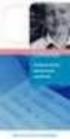 AKKREDITOINTIHAKU 2016 Infotilaisuus ammatillisen koulutuksen akkreditoinnin hakijoille 17.3.2016 Liikkuvuusperuskirja yleisesti Tarkoitus rohkaista organisaatioita kehittämään kansainvälistymisstrategioitaan
AKKREDITOINTIHAKU 2016 Infotilaisuus ammatillisen koulutuksen akkreditoinnin hakijoille 17.3.2016 Liikkuvuusperuskirja yleisesti Tarkoitus rohkaista organisaatioita kehittämään kansainvälistymisstrategioitaan
Open Badge -osaamismerkit - ohje 13.8.2014
 1. Sähköpostiviesti osaamismerkin saapumisesta Kun saat ensimmäisen kerran sähköpostiisi viestin Open Badge -osaamismerkin myöntämisestä, tulee sinun luoda itsellesi tunnukset nk. merkkireppuun osaamismerkin
1. Sähköpostiviesti osaamismerkin saapumisesta Kun saat ensimmäisen kerran sähköpostiisi viestin Open Badge -osaamismerkin myöntämisestä, tulee sinun luoda itsellesi tunnukset nk. merkkireppuun osaamismerkin
HUIPPUSTORE.FI REKISTERÖITYMINEN
 HUIPPUSTORE.FI REKISTERÖITYMINEN Miksi kannattaa rekisteröityä? 1. Saat heti käyttöösi edullisemmat hinnat 2. Yritykset, seurat ja julkishallinto saavat käyttöön muiden maksutapojen lisäksi laskutuksen
HUIPPUSTORE.FI REKISTERÖITYMINEN Miksi kannattaa rekisteröityä? 1. Saat heti käyttöösi edullisemmat hinnat 2. Yritykset, seurat ja julkishallinto saavat käyttöön muiden maksutapojen lisäksi laskutuksen
PAROC CALCULUS LASKENTAOHJELMA TIETOKONEELLE ASENNETTAVA VERSIO. Latausohjeet Asennusohjeet
 PAROC CALCULUS LASKENTAOHJELMA TIETOKONEELLE ASENNETTAVA VERSIO Latausohjeet Asennusohjeet 1 2 Latausohjeet LATAAMISEN VAIHEET 1. Lataaminen vaatii käyttäjäksi rekisteröitymisen (käyttöliittymä vain englanniksi)
PAROC CALCULUS LASKENTAOHJELMA TIETOKONEELLE ASENNETTAVA VERSIO Latausohjeet Asennusohjeet 1 2 Latausohjeet LATAAMISEN VAIHEET 1. Lataaminen vaatii käyttäjäksi rekisteröitymisen (käyttöliittymä vain englanniksi)
MOBILITY-ONLINE OHJEITA LÄHTEVILLE OTHER TEACHER/STAFF/RDI MOBILITY-OPETTAJILLE JA HENKILÖKUNNALLE
 MOBILITY-ONLINE OHJEITA LÄHTEVILLE OTHER TEACHER/STAFF/RDI MOBILITY-OPETTAJILLE JA HENKILÖKUNNALLE Tietohallinto/Mika Siiskonen/10.10.2016 Sisällysluettelo 1. OTHER TEACHER MOBILITY /OTHER STAFF MOBILITY
MOBILITY-ONLINE OHJEITA LÄHTEVILLE OTHER TEACHER/STAFF/RDI MOBILITY-OPETTAJILLE JA HENKILÖKUNNALLE Tietohallinto/Mika Siiskonen/10.10.2016 Sisällysluettelo 1. OTHER TEACHER MOBILITY /OTHER STAFF MOBILITY
Ajankohtaista tietoa LähiTapiolan verkkopalvelun pääkäyttäjille
 Ajankohtaista tietoa LähiTapiolan verkkopalvelun pääkäyttäjille Hyvä verkkopalvelumme pääkäyttäjä, Kerromme tässä tiedotteessa ajankohtaisia ja tärkeitä asioita LähiTapiolan yritysten verkkopalveluun kirjautumisesta,
Ajankohtaista tietoa LähiTapiolan verkkopalvelun pääkäyttäjille Hyvä verkkopalvelumme pääkäyttäjä, Kerromme tässä tiedotteessa ajankohtaisia ja tärkeitä asioita LähiTapiolan yritysten verkkopalveluun kirjautumisesta,
9/11/2015 MOBILITY TOOL+ ERASMUS+ Learning Mobility of Individuals. M a n a g e m e n t. I s s u e. T o o l
 MOBILITY TOOL+ ERASMUS+ Learning Mobility of Individuals I s s u e M a n a g e m e n t T o o l 1 ECAS -tili ja uuden käyttäjän lisääminen alustalle Henkilökohtainen ECAS -tili hankitaan jo hankeen hakuvaiheessa
MOBILITY TOOL+ ERASMUS+ Learning Mobility of Individuals I s s u e M a n a g e m e n t T o o l 1 ECAS -tili ja uuden käyttäjän lisääminen alustalle Henkilökohtainen ECAS -tili hankitaan jo hankeen hakuvaiheessa
IP-kurssien loppuraportti ja Mobility Tool. Riikka Koivusalo Päivitetty 9.9.2014
 IP-kurssien loppuraportti ja Mobility Tool Riikka Koivusalo Päivitetty 9.9.2014 Sisältö 1. Mobility Tool yleisesittely Mikä on Mobility Tool? Mitä koordinaattori voi Mobility Tool järjestelmässä tehdä?
IP-kurssien loppuraportti ja Mobility Tool Riikka Koivusalo Päivitetty 9.9.2014 Sisältö 1. Mobility Tool yleisesittely Mikä on Mobility Tool? Mitä koordinaattori voi Mobility Tool järjestelmässä tehdä?
Ylläpito toimittaa sinulla sähköpostiisi käyttäjätunnuksen ja salasanan. Tässä esimerkissä
 Sivustolle santaskyla.net kirjautuminen Sisällysluettelo Sisällys Sivustolle santaskyla.net kirjautuminen... 1 Sisällysluettelo... 1 Käyttöoikeus... 1 Kirjautunut käyttäjä... 3 Artikkelin kommentointi...
Sivustolle santaskyla.net kirjautuminen Sisällysluettelo Sisällys Sivustolle santaskyla.net kirjautuminen... 1 Sisällysluettelo... 1 Käyttöoikeus... 1 Kirjautunut käyttäjä... 3 Artikkelin kommentointi...
Transkribuksen pikaopas
 Transkribuksen pikaopas Transkribus on alusta, jolla voi puhtaaksikirjoittaa haluamaansa aineistoa ja automaattisesti tunnistaa käsinkirjoitettua tekstiä. Sitä käyttääkseen täytyy rekisteröityä. Tässä
Transkribuksen pikaopas Transkribus on alusta, jolla voi puhtaaksikirjoittaa haluamaansa aineistoa ja automaattisesti tunnistaa käsinkirjoitettua tekstiä. Sitä käyttääkseen täytyy rekisteröityä. Tässä
Osallistu julkisiin kilpailutuksiin helposti ja turvallisesti
 Osallistu julkisiin kilpailutuksiin helposti ja turvallisesti Sisältö Mikä on Tarjouspalvelu-toimittajaportaali? Mitä hyötyä ja etuja toimittajalle? Miten Tarjouspalvelua käytetään? Tarjouspalveluun pääseminen
Osallistu julkisiin kilpailutuksiin helposti ja turvallisesti Sisältö Mikä on Tarjouspalvelu-toimittajaportaali? Mitä hyötyä ja etuja toimittajalle? Miten Tarjouspalvelua käytetään? Tarjouspalveluun pääseminen
TYÖSSÄOPPIMISEN ARVIOINTI JA KOULUTUSKORVAUKSEN HAKU
 TYÖSSÄOPPIMISEN ARVIOINTI JA KOULUTUSKORVAUKSEN HAKU Työpaikkakouluttajan ohje Kun työssäoppimisen arviointi ja koulutuskorvauksen haku ovat ajankohtaisia, saat asiasta ilmoituksen sähköpostiisi. Käy tällöin
TYÖSSÄOPPIMISEN ARVIOINTI JA KOULUTUSKORVAUKSEN HAKU Työpaikkakouluttajan ohje Kun työssäoppimisen arviointi ja koulutuskorvauksen haku ovat ajankohtaisia, saat asiasta ilmoituksen sähköpostiisi. Käy tällöin
SÄHKÖINEN AVUSTUSTEN HAKU VANTAALLA
 SÄHKÖINEN AVUSTUSTEN HAKU VANTAALLA 21.01.2019 Tämä ohjedokumentti kertoo, miten sähköisiä avustushakemuksia haetaan Oma Vantaa - palvelussa. Ohje koskee yhdistyksiä, työ- ja toimintaryhmiä, yrityksiä
SÄHKÖINEN AVUSTUSTEN HAKU VANTAALLA 21.01.2019 Tämä ohjedokumentti kertoo, miten sähköisiä avustushakemuksia haetaan Oma Vantaa - palvelussa. Ohje koskee yhdistyksiä, työ- ja toimintaryhmiä, yrityksiä
KA2 Yhteistyöhankkeet. Miten tästä eteenpäin KA2 ammatilliselle koulutukselle Hanketyöpaja osa 1: &
 KA2 Yhteistyöhankkeet Miten tästä eteenpäin KA2 ammatilliselle koulutukselle Hanketyöpaja osa 1: 25.11.2015 & 3.12.2015 Hakemuksen viimeinen jättöpäivä KA1 Liikkuvuushankkeet: 2.2.2016 KA2 Alakohtaiset
KA2 Yhteistyöhankkeet Miten tästä eteenpäin KA2 ammatilliselle koulutukselle Hanketyöpaja osa 1: 25.11.2015 & 3.12.2015 Hakemuksen viimeinen jättöpäivä KA1 Liikkuvuushankkeet: 2.2.2016 KA2 Alakohtaiset
Varausjärjestelmän käyttöopas
 Varausjärjestelmän käyttöopas 2 1. Tunnukset ja kirjautuminen Rekisteröityminen käyttäjäksi Varausjärjestelmä löytyy Messuperhosen kotisivulta osoitteesta http://www.messuperhonen.fi/ajanvaraus/ Käyttäjäksi
Varausjärjestelmän käyttöopas 2 1. Tunnukset ja kirjautuminen Rekisteröityminen käyttäjäksi Varausjärjestelmä löytyy Messuperhosen kotisivulta osoitteesta http://www.messuperhonen.fi/ajanvaraus/ Käyttäjäksi
LUPAHANKKEET RAKENNUSVALVONNAN SAHKÖISESSÄ ASIOINTIPALVELUSSA
 LUPAHANKKEET RAKENNUSVALVONNAN SAHKÖISESSÄ ASIOINTIPALVELUSSA Rakennusvalvonnan sähköisessä asiointipalvelussa voi tehdä rakennusvalvonnan lupahakemuksia sähköisesti. Hakijan lisäksi hankkeita voi tarkastella
LUPAHANKKEET RAKENNUSVALVONNAN SAHKÖISESSÄ ASIOINTIPALVELUSSA Rakennusvalvonnan sähköisessä asiointipalvelussa voi tehdä rakennusvalvonnan lupahakemuksia sähköisesti. Hakijan lisäksi hankkeita voi tarkastella
Timmi järjestelmään rekisteröityminen ja käyttöoikeuksien laajentaminen
 Käyttöohjeet Timmi järjestelmään 1 Timmi järjestelmään rekisteröityminen ja käyttöoikeuksien laajentaminen Timmi tilavarausjärjestelmään siirtyminen Jyväskylän kaupungin käytössä on Timmi tilavaraus- ja
Käyttöohjeet Timmi järjestelmään 1 Timmi järjestelmään rekisteröityminen ja käyttöoikeuksien laajentaminen Timmi tilavarausjärjestelmään siirtyminen Jyväskylän kaupungin käytössä on Timmi tilavaraus- ja
Kaislanet-käyttöohjeet
 päivitetty 25.10.2013 Kaislanet-käyttöohjeet Rekisteröityminen Sisällysluettelo 1. Yleistä Kaislanetistä... 3 1.1 Tekniset vaatimukset Kaislanetin käyttöön... 3 1.2 Kaislanet-helpdesk... 3 2. Rekisteröityminen...
päivitetty 25.10.2013 Kaislanet-käyttöohjeet Rekisteröityminen Sisällysluettelo 1. Yleistä Kaislanetistä... 3 1.1 Tekniset vaatimukset Kaislanetin käyttöön... 3 1.2 Kaislanet-helpdesk... 3 2. Rekisteröityminen...
Sähköpostitilin luonti 07.06.2011
 Sähköpostitilin luonti 07.06.2011 SÄHKÖPOSTITILIN LUONTI Tilin luonti pääkäyttäjän hallintaportaalissa 3 Sähköpostitilin luonti Outlook 2010 ohjelmaan 8 Tämä ohje on lyhennetty versio sähköpostilin Hallintaportaalin
Sähköpostitilin luonti 07.06.2011 SÄHKÖPOSTITILIN LUONTI Tilin luonti pääkäyttäjän hallintaportaalissa 3 Sähköpostitilin luonti Outlook 2010 ohjelmaan 8 Tämä ohje on lyhennetty versio sähköpostilin Hallintaportaalin
Ohje unionin rekisteriin tulevalle uudelle käyttäjälle EU Login-tili, rekisteröityminen ja ilmoittautuminen
 Ohje unionin rekisteriin tulevalle uudelle käyttäjälle EU Login-tili, rekisteröityminen ja ilmoittautuminen EU Login-tili ja rekisteröityminen ovat edellytyksiä sille, että uusi käyttäjä voidaan nimetä
Ohje unionin rekisteriin tulevalle uudelle käyttäjälle EU Login-tili, rekisteröityminen ja ilmoittautuminen EU Login-tili ja rekisteröityminen ovat edellytyksiä sille, että uusi käyttäjä voidaan nimetä
Ohje Emmi-sovellukseen kirjautumista varten
 1 Ohje Emmi-sovellukseen kirjautumista varten Ohjetta päivitetty 2.9.2017. 1. Yleistä Emmi-kirjautumisesta Kirjautuminen Emmi-sovellukseen vaatii voimassa olevan käyttäjätunnuksen sekä hyväksytyn käyttöoikeuden
1 Ohje Emmi-sovellukseen kirjautumista varten Ohjetta päivitetty 2.9.2017. 1. Yleistä Emmi-kirjautumisesta Kirjautuminen Emmi-sovellukseen vaatii voimassa olevan käyttäjätunnuksen sekä hyväksytyn käyttöoikeuden
1. JOHDANTO... 2. 1.1 Rekisteröityminen... 2. 1.2. Henkilökohtaiset asetukset... 3. 1.3. Salasanan muuttaminen ja uuden salasanan tilaaminen...
 1 HAKIJAN OHJEET Sisällys 1. JOHDANTO... 2 1.1 Rekisteröityminen... 2 1.2. Henkilökohtaiset asetukset... 3 1.3. Salasanan muuttaminen ja uuden salasanan tilaaminen... 4 2. OMA PROFIILINI... 5 2.1. Liikkuminen
1 HAKIJAN OHJEET Sisällys 1. JOHDANTO... 2 1.1 Rekisteröityminen... 2 1.2. Henkilökohtaiset asetukset... 3 1.3. Salasanan muuttaminen ja uuden salasanan tilaaminen... 4 2. OMA PROFIILINI... 5 2.1. Liikkuminen
Tietosuoja-portaali. päivittäjän ohje
 Tietosuoja-portaali päivittäjän ohje Maisa Kinnunen 2010 1 Sisältö PÄIVITTÄJÄN OHJE Kirjautuminen...3 Sivujen tekstin muokkaus...4 Tiedostojen lisääminen palvelimelle...9 Jos sinun pitää selvittää tiedoston/kuvan
Tietosuoja-portaali päivittäjän ohje Maisa Kinnunen 2010 1 Sisältö PÄIVITTÄJÄN OHJE Kirjautuminen...3 Sivujen tekstin muokkaus...4 Tiedostojen lisääminen palvelimelle...9 Jos sinun pitää selvittää tiedoston/kuvan
Festo Online Shop käyttöohje. www.festo.fi
 Festo Online Shop käyttöohje www.festo.fi Festo Online Shop käyttöohje Oletko jo tutustunut Festo Online Shopiin? Kannattaa rekisteröityä Online shop käyttäjäksi: Voit tarkistaa hintoja ja toimitusaikoja
Festo Online Shop käyttöohje www.festo.fi Festo Online Shop käyttöohje Oletko jo tutustunut Festo Online Shopiin? Kannattaa rekisteröityä Online shop käyttäjäksi: Voit tarkistaa hintoja ja toimitusaikoja
Mobility Tool+ Liikkuvuushankkeiden aloituskoulutus
 Mobility Tool+ Liikkuvuushankkeiden aloituskoulutus EU Login ja uuden käyttäjän lisääminen MT:iin Mobility Tool+ -raportointialustalle kirjaudutaan EU login -tunnuksella. Koordinaattori voi lisätä hankkeen
Mobility Tool+ Liikkuvuushankkeiden aloituskoulutus EU Login ja uuden käyttäjän lisääminen MT:iin Mobility Tool+ -raportointialustalle kirjaudutaan EU login -tunnuksella. Koordinaattori voi lisätä hankkeen
eperehdytyksen käyttöönotto Ilmoitapalvelussa
 PDF-ohje eperehdytyksen käyttöönotto Ilmoitapalvelussa Rekisteröinti Kirjautuminen Käyttöoikeudet eperehdytyksen aktivointi eperehdytyksen suorittaminen Rekisteröityminen ja uuden yritystilin luominen
PDF-ohje eperehdytyksen käyttöönotto Ilmoitapalvelussa Rekisteröinti Kirjautuminen Käyttöoikeudet eperehdytyksen aktivointi eperehdytyksen suorittaminen Rekisteröityminen ja uuden yritystilin luominen
compass tool - käyttöohje - järjestelmänvalvojille
 1 compass tool - käyttöohje - järjestelmänvalvojille 2 SISÄÄNKIRJAUTUMINEN...Fehler! Textmarke nicht definiert. KÄYTTÄJÄN REKISTERÖIMINEN...Fehler! Textmarke nicht definiert. OPISKELIJAN KUTSUMINEN LUOMAAN
1 compass tool - käyttöohje - järjestelmänvalvojille 2 SISÄÄNKIRJAUTUMINEN...Fehler! Textmarke nicht definiert. KÄYTTÄJÄN REKISTERÖIMINEN...Fehler! Textmarke nicht definiert. OPISKELIJAN KUTSUMINEN LUOMAAN
Pika-asennusohjeet Suomeksi
 Pika-asennusohjeet Suomeksi (Virallinen ohje löytyy asennuslevyltä Englanninkielisenä) Tulosta tämä ohje asennuksen avuksi. Ensiksi asennetaan itse ohjelma, sitten rekisteröidytään testerin käyttäjäksi
Pika-asennusohjeet Suomeksi (Virallinen ohje löytyy asennuslevyltä Englanninkielisenä) Tulosta tämä ohje asennuksen avuksi. Ensiksi asennetaan itse ohjelma, sitten rekisteröidytään testerin käyttäjäksi
Hakulomakkeiden KA102 ja KA116 tekniset asiat. Webinaari osa
 Hakulomakkeiden KA102 ja KA116 tekniset asiat Webinaari osa 2 11.1.2018 Hakulomake ja opas Hakulomakkeet ovat ladattavissa Opetushallituksen Erasmus+ hakuprosessisivuilla osoitteessa: www.cimo.fi/ohjelmat/erasmusplus/hakuprosessi
Hakulomakkeiden KA102 ja KA116 tekniset asiat Webinaari osa 2 11.1.2018 Hakulomake ja opas Hakulomakkeet ovat ladattavissa Opetushallituksen Erasmus+ hakuprosessisivuilla osoitteessa: www.cimo.fi/ohjelmat/erasmusplus/hakuprosessi
Metsähallituksen Tarjouspalvelu.fi toimittajaportaalin esittely. Taimikonhoidon ja istutuksen hankinnat
 Metsähallituksen Tarjouspalvelu.fi toimittajaportaalin esittely Taimikonhoidon ja istutuksen hankinnat Tarjouspalvelu.fi -toimittajaportaali https://tarjouspalvelu.fi/metsähallitus Tämän palvelun kautta
Metsähallituksen Tarjouspalvelu.fi toimittajaportaalin esittely Taimikonhoidon ja istutuksen hankinnat Tarjouspalvelu.fi -toimittajaportaali https://tarjouspalvelu.fi/metsähallitus Tämän palvelun kautta
Hakulomakkeen täyttöohjeet
 Hakulomakkeen täyttöohjeet - tekninen ohjeistus kansalliskomiteoiden hakemustietokannan käyttöön (1.10.2014) 1 Mene selaimellasi osoitteeseen https://pro.tsv.fi/juva/taj_hakemus/index.php ja KIRJAUDU sisään
Hakulomakkeen täyttöohjeet - tekninen ohjeistus kansalliskomiteoiden hakemustietokannan käyttöön (1.10.2014) 1 Mene selaimellasi osoitteeseen https://pro.tsv.fi/juva/taj_hakemus/index.php ja KIRJAUDU sisään
Outlook ja Yritysportaali iphonelle
 Outlook ja Yritysportaali iphonelle Sisältö 1. Tarvittavat sovellukset... 2 2. Secure Hubiin kirjautuminen... 3 3. Outlookin ja Yritysportaalin käyttöönotto... 7 4. Hyvä ottaa huomioon asennuksen jälkeen....
Outlook ja Yritysportaali iphonelle Sisältö 1. Tarvittavat sovellukset... 2 2. Secure Hubiin kirjautuminen... 3 3. Outlookin ja Yritysportaalin käyttöönotto... 7 4. Hyvä ottaa huomioon asennuksen jälkeen....
Liikennöitsijäsivuston käyttöohje
 Liikennöitsijäsivuston käyttöohje Liikennöitsijäksi rekisteröityminen Liikennöitsijäsivuston www-osoite on http://www.vastaanottopisteet.net Ennen järjestelmän käyttöä liikennöitsijän tulee rekisteröityä
Liikennöitsijäsivuston käyttöohje Liikennöitsijäksi rekisteröityminen Liikennöitsijäsivuston www-osoite on http://www.vastaanottopisteet.net Ennen järjestelmän käyttöä liikennöitsijän tulee rekisteröityä
Mobility Tool. Yleisesittely CIMO
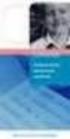 Mobility Tool Yleisesittely 21.8.2013 CIMO 1 Mobility Tool Euroopan komission luoma verkkopohjainen työkalu, jota käytetään: Yhteistyöhön eri toimijoiden välillä: toimeenpanovirasto, kansalliset toimistot,
Mobility Tool Yleisesittely 21.8.2013 CIMO 1 Mobility Tool Euroopan komission luoma verkkopohjainen työkalu, jota käytetään: Yhteistyöhön eri toimijoiden välillä: toimeenpanovirasto, kansalliset toimistot,
Aloita oman blogisi luominen (järjestelmä lupaa sen tapahtuvan sekunneissa ;-))
 BLOGIN LUOMINEN Esimerkkinä http://wordpress.com/ - ilmainen blogi-julkaisujärjestelmä. WordPress:stä on myös palvelimelle asennettava versio (WordPress.org) Avaa http://wordpress.com/ -sivu. Aloita oman
BLOGIN LUOMINEN Esimerkkinä http://wordpress.com/ - ilmainen blogi-julkaisujärjestelmä. WordPress:stä on myös palvelimelle asennettava versio (WordPress.org) Avaa http://wordpress.com/ -sivu. Aloita oman
Tulospalvelun pikaohje
 Tulospalvelun pikaohje http://gameresultsonline.com Turnauksen kotisivut: http://www.gameresultsonline.com/jyki/kevatturnaus 2017/ Kirjaudu tulospalveluun saamillasi tunnuksilla, http://gameresultsonline.com/login
Tulospalvelun pikaohje http://gameresultsonline.com Turnauksen kotisivut: http://www.gameresultsonline.com/jyki/kevatturnaus 2017/ Kirjaudu tulospalveluun saamillasi tunnuksilla, http://gameresultsonline.com/login
MOBILITY TOOL OHJEET IP-KURSSEILLE
 MOBILITY TOOL OHJEET IP-KURSSEILLE päivitetty 31.1.2014 1 Perustietoa Komission raportointijärjestelmä liikkuvuuksiin ja budjettiin Korvaa aiemmin käytetyn Erasmus-sähköisen raportoinnin Osallistujatiedot
MOBILITY TOOL OHJEET IP-KURSSEILLE päivitetty 31.1.2014 1 Perustietoa Komission raportointijärjestelmä liikkuvuuksiin ja budjettiin Korvaa aiemmin käytetyn Erasmus-sähköisen raportoinnin Osallistujatiedot
OHJE TYÖPAIKKAHAKEMUKSEN JÄTTÄMISEEN EREKRY-JÄRJESTELMÄN KAUTTA
 1 Henkilöstöpalvelut 2015 (12.8.2015) OHJE TYÖPAIKKAHAKEMUKSEN JÄTTÄMISEEN EREKRY-JÄRJESTELMÄN KAUTTA Hakemus Turun yliopistossa avoinna olevaan tehtävään tehdään täyttämällä hakemus ja liittämällä tarvittavat
1 Henkilöstöpalvelut 2015 (12.8.2015) OHJE TYÖPAIKKAHAKEMUKSEN JÄTTÄMISEEN EREKRY-JÄRJESTELMÄN KAUTTA Hakemus Turun yliopistossa avoinna olevaan tehtävään tehdään täyttämällä hakemus ja liittämällä tarvittavat
Tervetuloa CWT Portalin käyttäjäksi!
 Tervetuloa CWT Portalin käyttäjäksi! Tässä ohjeessa kerrotaan lyhyesti mikä on CWT Portal mistä löydät matkustajaprofiilisi kuinka rekisteröidyt ja kirjaudut CWT Portaliin mitä teet, jos olet unohtanut
Tervetuloa CWT Portalin käyttäjäksi! Tässä ohjeessa kerrotaan lyhyesti mikä on CWT Portal mistä löydät matkustajaprofiilisi kuinka rekisteröidyt ja kirjaudut CWT Portaliin mitä teet, jos olet unohtanut
Basware Supplier Portal. Toimittajaportaalin käyttöohje Osekkin toimittajille
 Basware Supplier Portal Toimittajaportaalin käyttöohje Osekkin toimittajille Baswaren toimittajaportaali on tarkoitettu sellaisille toimittajille, joilla ei ole mahdollisuutta lähettää verkkolaskuja omasta
Basware Supplier Portal Toimittajaportaalin käyttöohje Osekkin toimittajille Baswaren toimittajaportaali on tarkoitettu sellaisille toimittajille, joilla ei ole mahdollisuutta lähettää verkkolaskuja omasta
Ennen varmenteen asennusta varmista seuraavat asiat:
 NAPPULA-VARMENTEEN ASENNUSOHJE 1/17 Suosittelemme käyttämään Nappulaa uusimmalla versiolla Firefox- tai Chrome- tai Applen laitteissa Safariselaimesta. Tästä dokumentista löydät varmenteen asennusohjeet
NAPPULA-VARMENTEEN ASENNUSOHJE 1/17 Suosittelemme käyttämään Nappulaa uusimmalla versiolla Firefox- tai Chrome- tai Applen laitteissa Safariselaimesta. Tästä dokumentista löydät varmenteen asennusohjeet
TYÖSSÄOPPIMISEN ARVIOINTI JA KOULUTUSKORVAUKSEN HAKU
 TYÖSSÄOPPIMISEN ARVIOINTI JA KOULUTUSKORVAUKSEN HAKU Työpaikkakouluttajan ohje Kun työssäoppimisen arviointi ja koulutuskorvauksen haku ovat ajankohtaisia, saat asiasta ilmoituksen sähköpostiisi. Käy tällöin
TYÖSSÄOPPIMISEN ARVIOINTI JA KOULUTUSKORVAUKSEN HAKU Työpaikkakouluttajan ohje Kun työssäoppimisen arviointi ja koulutuskorvauksen haku ovat ajankohtaisia, saat asiasta ilmoituksen sähköpostiisi. Käy tällöin
Asiointipalvelun ohje
 Asiointipalvelun ohje Yleistä 1. Kirjautuminen 2. Yhteystiedot 3. Vastaustavan valinta 1. Yleistä 2. Palkkatietojen lataaminen tiedostosta 4. Lomake 1. Yleistä 2. Linkit ja vastaajan tiedot 3. Lomakekäsittely
Asiointipalvelun ohje Yleistä 1. Kirjautuminen 2. Yhteystiedot 3. Vastaustavan valinta 1. Yleistä 2. Palkkatietojen lataaminen tiedostosta 4. Lomake 1. Yleistä 2. Linkit ja vastaajan tiedot 3. Lomakekäsittely
Hakukierros Akkreditointihaku KA109 Infotilaisuus hakijoille
 Hakukierros 2017 Akkreditointihaku KA109 Infotilaisuus hakijoille 14.2.2017 Liikkuvuusperuskirja yleisesti Tarkoitus rohkaista organisaatioita kehittämään kansainvälistymisstrategioitaan edelleen Kv- liikkuvuus
Hakukierros 2017 Akkreditointihaku KA109 Infotilaisuus hakijoille 14.2.2017 Liikkuvuusperuskirja yleisesti Tarkoitus rohkaista organisaatioita kehittämään kansainvälistymisstrategioitaan edelleen Kv- liikkuvuus
OHJE Erasmus+ KA229-Hankkeille MOBILITY TOOL+ -raportointialustan käyttöön väliraportointi
 OHJE Erasmus+ KA229-Hankkeille MOBILITY TOOL+ -raportointialustan käyttöön väliraportointi Koordinaattorina ja partnerina toimivien organisaatioiden oikeudet Mobility Toolissa: Koordinaattori (yhteyshenkilö)
OHJE Erasmus+ KA229-Hankkeille MOBILITY TOOL+ -raportointialustan käyttöön väliraportointi Koordinaattorina ja partnerina toimivien organisaatioiden oikeudet Mobility Toolissa: Koordinaattori (yhteyshenkilö)
käyttöönotto työpaikkaohjaajalle
 Study@CampusPro käyttöönotto työpaikkaohjaajalle Tervetuloa työpaikkaohjaajaksi Stadin aikuisopiston Työelämä- ja oppisopimuspalveluiden opiskelijalle. Suuri osa opiskelijan opintoihin liittyvistä asioista
Study@CampusPro käyttöönotto työpaikkaohjaajalle Tervetuloa työpaikkaohjaajaksi Stadin aikuisopiston Työelämä- ja oppisopimuspalveluiden opiskelijalle. Suuri osa opiskelijan opintoihin liittyvistä asioista
OHJE SENAATTILAN KÄYTTÄJÄKSI REKISTERÖITYMISTÄ VARTEN
 OHJE SENAATTILAN KÄYTTÄJÄKSI REKISTERÖITYMISTÄ VARTEN 5.5.2015 SISÄLLYSLUETTELO Senaattilan käyttäjäksi rekisteröityminen sivut 3-22 Sähköpostiosoitteella rekisteröityminen sivut 7-13 Virtu-tunnistautumisella
OHJE SENAATTILAN KÄYTTÄJÄKSI REKISTERÖITYMISTÄ VARTEN 5.5.2015 SISÄLLYSLUETTELO Senaattilan käyttäjäksi rekisteröityminen sivut 3-22 Sähköpostiosoitteella rekisteröityminen sivut 7-13 Virtu-tunnistautumisella
Emmi-sovelluksen kirjautumisohje
 Emmi-sovelluksen kirjautumisohje - päivitetty 5.9.2017- Sisällys 1. Yleistä Emmi-kirjautumisesta... 2 2. Yleistä PPSHP tunnuspalvelusta... 2 3. Yleistä tunnuksen hallinnasta... 2 4. Tunnuksen luominen...
Emmi-sovelluksen kirjautumisohje - päivitetty 5.9.2017- Sisällys 1. Yleistä Emmi-kirjautumisesta... 2 2. Yleistä PPSHP tunnuspalvelusta... 2 3. Yleistä tunnuksen hallinnasta... 2 4. Tunnuksen luominen...
IP-kurssien loppuraportti ja Mobility Tool. Päivitetty
 IP-kurssien loppuraportti ja Mobility Tool Päivitetty 26.6.2014 Sisältö 1. Yleistä raportoinnista 2. Mobility Tool yleisesittely Mikä on Mobility Tool? Mitä koordinaattori voi Mobility Tool järjestelmässä
IP-kurssien loppuraportti ja Mobility Tool Päivitetty 26.6.2014 Sisältö 1. Yleistä raportoinnista 2. Mobility Tool yleisesittely Mikä on Mobility Tool? Mitä koordinaattori voi Mobility Tool järjestelmässä
EU Login. EU Login kirjautuminen. EU Login tilin luominen
 EU Login EU Login kirjautuminen EU Login järjestelmä mahdollistaa keskitetyn pääsyn useisiin eri Euroopan Komission verkkosovelluksiin yhdellä käyttäjätunnuksella ja salasanalla. EU login varmistaa identiteettisi
EU Login EU Login kirjautuminen EU Login järjestelmä mahdollistaa keskitetyn pääsyn useisiin eri Euroopan Komission verkkosovelluksiin yhdellä käyttäjätunnuksella ja salasanalla. EU login varmistaa identiteettisi
Ohjeistus yhdistysten internetpäivittäjille
 Ohjeistus yhdistysten internetpäivittäjille Oman yhdistyksen tietojen päivittäminen www.krell.fi-sivuille Huom! Tarvitset päivittämistä varten tunnukset, jotka saat ottamalla yhteyden Kristillisen Eläkeliiton
Ohjeistus yhdistysten internetpäivittäjille Oman yhdistyksen tietojen päivittäminen www.krell.fi-sivuille Huom! Tarvitset päivittämistä varten tunnukset, jotka saat ottamalla yhteyden Kristillisen Eläkeliiton
Informaatiotekniikan kehitysyksikkö
 SAVONIA Savonia RPM Käyttöopas Informaatiotekniikan kehitysyksikkö 18.8.2011 Sisällysluettelo 1. Perusnäkymä... 3 2. Kirjautuminen... 4 3. Rekisteröinti... 5 4. Idean jättäminen... 6 4. Arviointi... 8
SAVONIA Savonia RPM Käyttöopas Informaatiotekniikan kehitysyksikkö 18.8.2011 Sisällysluettelo 1. Perusnäkymä... 3 2. Kirjautuminen... 4 3. Rekisteröinti... 5 4. Idean jättäminen... 6 4. Arviointi... 8
Irman käyttöohje Tunturisuunnistajille
 Irman käyttöohje Tunturisuunnistajille Tämä ohje on tarkoitettu niille suunnistajille joilla ei ole koskaan ollut nk. lisenssiä. Mikäli sinulla on joskus ollut lisenssi, niin ohjeet Irman käyttöön löytyvät
Irman käyttöohje Tunturisuunnistajille Tämä ohje on tarkoitettu niille suunnistajille joilla ei ole koskaan ollut nk. lisenssiä. Mikäli sinulla on joskus ollut lisenssi, niin ohjeet Irman käyttöön löytyvät
Pikaopas Min ansökan-palveluun
 Pikaopas Min ansökan-palveluun ENNEN HAKEMUKSEN TÄYTTÄMISTÄ Voit valita kielen aloitussivulla (ruotsi tai suomi) Voidaksesi täyttää hakemuksen, sinun on luotava käyttäjätili (ohjeet sivulla 3). Jos olet
Pikaopas Min ansökan-palveluun ENNEN HAKEMUKSEN TÄYTTÄMISTÄ Voit valita kielen aloitussivulla (ruotsi tai suomi) Voidaksesi täyttää hakemuksen, sinun on luotava käyttäjätili (ohjeet sivulla 3). Jos olet
Liitteenä on ohje järjestelmän käytöstä. Lasse Haverinen p Kaisa Korhonen p
 1 Laskukierros.fi on ilmailijoiden ja ilmailukerhojen sähköinen lentopäiväkirja- ja laskutuspalvelu. Järjestelmän on luonut Pudasjärven Ilmailukerho ry:n jäsen Lasse Haverinen. Palvelun käyttöliittymä
1 Laskukierros.fi on ilmailijoiden ja ilmailukerhojen sähköinen lentopäiväkirja- ja laskutuspalvelu. Järjestelmän on luonut Pudasjärven Ilmailukerho ry:n jäsen Lasse Haverinen. Palvelun käyttöliittymä
Tässä ohjeessa kerrotaan, miten 7.1.2015 alkaen käyttöönotettavaan AIPAL aikuiskoulutuksen palautejärjestelmään myönnetään käyttöoikeuksia.
 AIPAL-KÄYTTÖOHJE 7.1.2015 1(6) Näyttötutkinnon järjestäjän AIPAL-koulutustoimijan pääkäyttäjälle TERVETULOA AIPAL - KOULUTUSTOIMIJAN PÄÄKÄYTTÄJÄKSI! Tässä ohjeessa kerrotaan, miten 7.1.2015 alkaen käyttöönotettavaan
AIPAL-KÄYTTÖOHJE 7.1.2015 1(6) Näyttötutkinnon järjestäjän AIPAL-koulutustoimijan pääkäyttäjälle TERVETULOA AIPAL - KOULUTUSTOIMIJAN PÄÄKÄYTTÄJÄKSI! Tässä ohjeessa kerrotaan, miten 7.1.2015 alkaen käyttöönotettavaan
AXXION OY. Hosting-palvelut Asiakasohjeistus Versio 1.0
 AXXION OY Hosting-palvelut Asiakasohjeistus Versio 1.0 27.09.2007 1 Yleistä Tämä dokumentti on asiakkaille tarkoitettu ohjeistus Axxion Oy:n toimittamien hosting-palveluiden myymiseksi. Dokumentin aihepiiriin
AXXION OY Hosting-palvelut Asiakasohjeistus Versio 1.0 27.09.2007 1 Yleistä Tämä dokumentti on asiakkaille tarkoitettu ohjeistus Axxion Oy:n toimittamien hosting-palveluiden myymiseksi. Dokumentin aihepiiriin
Kaksinkäsin.fi - ohjeet varaamiseen
 Kaksinkäsin.fi - ohjeet varaamiseen 27.2.2017 Yleiset ohjeet Kaksinkäsin.fi sivujen yläreunassa on valikko, josta pääsee suoraan useisiin tässä ohjeessa viitattuihin alisivuihin. Kun olet kirjautuneena
Kaksinkäsin.fi - ohjeet varaamiseen 27.2.2017 Yleiset ohjeet Kaksinkäsin.fi sivujen yläreunassa on valikko, josta pääsee suoraan useisiin tässä ohjeessa viitattuihin alisivuihin. Kun olet kirjautuneena
BioNordika Webshop Pikaohjeet
 BioNordika Webshop Pikaohjeet Tervetuloa BioNordika WebShopin käyttäjäksi! Tässä pikaohjeessa on yhteenkoottuna ohjeistus nettikaupan käyttöön ja tuotteiden tilaamiseen. Rekisteröityminen Nettikaupan käyttäminen
BioNordika Webshop Pikaohjeet Tervetuloa BioNordika WebShopin käyttäjäksi! Tässä pikaohjeessa on yhteenkoottuna ohjeistus nettikaupan käyttöön ja tuotteiden tilaamiseen. Rekisteröityminen Nettikaupan käyttäminen
Timmi järjestelmään rekisteröityminen ja verkkokaupasta ostaminen
 Käyttöohjeet Timmi järjestelmään 1 Timmi järjestelmään rekisteröityminen ja verkkokaupasta ostaminen Timmi tilavarausjärjestelmään siirtyminen Jyväskylän kaupungin käytössä on Timmi tilavaraus- ja avustusjärjestelmä.
Käyttöohjeet Timmi järjestelmään 1 Timmi järjestelmään rekisteröityminen ja verkkokaupasta ostaminen Timmi tilavarausjärjestelmään siirtyminen Jyväskylän kaupungin käytössä on Timmi tilavaraus- ja avustusjärjestelmä.
